要快速对Excel一列自动填充数字,可以使用拖拽填充句柄、输入序列、公式计算等多种方法,其中最常用的方法是利用拖拽填充句柄。 拖拽填充句柄是一种极其简便且高效的方法,只需在首个单元格中输入起始数字,然后拖动填充句柄即可完成自动填充。以下将详细介绍这一方法,并进一步探讨其他一些有效的自动填充方法。
一、使用拖拽填充句柄
1. 输入起始数字
首先,在您想要开始填充的单元格中输入一个起始数字。例如,您在A1单元格中输入"1"。
2. 拖拽填充句柄
将鼠标移至该单元格的右下角,您将看到一个小方块,这就是填充句柄。当鼠标指针变为一个黑色的十字时,按住鼠标左键并向下拖动,直到您想要填充的范围结束。松开鼠标左键,Excel将自动填充该列的其余部分。
3. 调整填充选项
如果希望填充的数字为序列(如1, 2, 3, …),可以在拖拽后点击填充句柄右下角的“自动填充选项”按钮,选择“填充序列”即可。
二、使用序列填充功能
1. 选择范围
选择您希望填充的单元格范围,例如A1到A10。
2. 使用序列功能
在Excel的“开始”选项卡中,找到“编辑”组,点击“填充”按钮,然后选择“序列”。在弹出的对话框中,设置类型为“列”,步长值为“1”,终止值根据需要设置(如10)。点击“确定”后,Excel将自动填充所选范围。
三、使用公式进行自动填充
1. 输入公式
在首个单元格(如A1)中输入公式 =ROW(A1)。该公式将返回当前行号。
2. 拖拽公式
将鼠标移至A1单元格的右下角,当鼠标指针变为黑色十字时,按住左键向下拖动,直到您希望填充的范围结束。Excel将自动填充公式,并生成相应的行号。
3. 固定步长填充
如果您希望按照固定步长填充数字,可以在A1单元格中输入公式 =1+(ROW(A1)-1)*2。该公式将以步长为2进行填充。然后按照上述方法拖拽公式即可。
四、使用VBA宏进行自动填充
1. 打开VBA编辑器
按下 Alt + F11 打开VBA编辑器,选择“插入”->“模块”,新建一个模块。
2. 编写VBA代码
在模块中输入以下代码:
Sub FillNumbers()
Dim i As Integer
For i = 1 To 10 ' 填充1到10
Cells(i, 1).Value = i
Next i
End Sub
3. 运行VBA宏
关闭VBA编辑器,返回Excel,按下 Alt + F8 打开宏对话框,选择“FillNumbers”并点击“运行”。Excel将自动填充A列的前10个单元格。
五、利用数据分析工具进行填充
1. 使用高级选项
在Excel中,您还可以利用Power Query或其他数据分析工具进行更复杂的自动填充操作。这些工具允许您根据特定条件或复杂规则填充数据。
2. 使用Power Query
在“数据”选项卡中,选择“获取数据”,然后选择“从其他来源”->“空白查询”。在Power Query编辑器中,您可以编写M语言代码进行自动填充。例如:
let
Source = List.Numbers(1, 10)
in
Source
将上述代码导出到Excel表格中,即可完成自动填充。
六、利用外部插件进行填充
1. 安装插件
有些第三方插件可以扩展Excel的功能,提供更多的填充选项。您可以在Office商店中搜索并安装这些插件。
2. 使用插件
安装后,根据插件的使用说明进行操作,通常这些插件会提供更智能或更复杂的填充选项,适用于特定场景。
七、总结与优化建议
1. 选择适合的方法
根据具体需求和使用场景,选择最适合的方法。例如,简单的序列填充可以使用拖拽句柄,而复杂的数据填充则可以借助VBA宏或Power Query。
2. 优化数据处理流程
在大规模数据处理时,确保填充操作不会影响其他数据,必要时可以在填充前对数据进行备份。
3. 提高效率
掌握多种填充方法,灵活应用,以提高工作效率。例如,在处理大数据集时,可以结合使用公式和VBA宏,实现自动化处理。
通过以上多种方法,您可以快速有效地对Excel一列进行自动填充数字。希望这些技巧能够帮助您在日常工作中更高效地处理数据。
相关问答FAQs:
1. 如何在Excel中快速对一列进行自动填充数字?
在Excel中,可以通过以下步骤快速对一列进行自动填充数字:
选择要填充数字的起始单元格。
将鼠标悬停在选定的单元格右下角的小黑点上,鼠标会变成一个加号。
按住鼠标左键并向下拖动,直到达到想要填充数字的结束单元格。
松开鼠标左键,Excel会自动填充从起始单元格到结束单元格的数字序列。
2. 如何在Excel中自动填充不规则的数字序列?
如果要在Excel中自动填充不规则的数字序列,可以使用以下方法:
在起始单元格中输入第一个数字。
选择起始单元格,然后按住Ctrl键并同时按住鼠标左键,拖动鼠标以选择要填充数字的不规则区域。
松开鼠标左键,然后在选定的区域中的右下角小黑点上单击并拖动以填充数字序列。
3. 如何在Excel中填充自定义的数字序列?
如果要在Excel中填充自定义的数字序列,可以按照以下步骤操作:
在起始单元格中输入第一个数字。
选择起始单元格,然后按住Ctrl键并同时按住鼠标左键,拖动鼠标以选择要填充数字的区域。
在Excel的菜单栏中选择“开始”选项卡,然后点击“填充”按钮。
在弹出的菜单中选择“序列”,然后根据需要选择相应的选项,如步长、方向等。
点击“确定”按钮,Excel会根据自定义的序列填充选定的区域。
原创文章,作者:Edit1,如若转载,请注明出处:https://docs.pingcode.com/baike/4224394